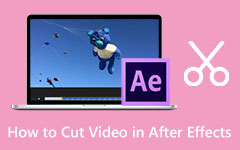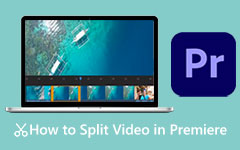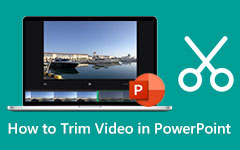Aparar vídeos online no Kapwing Video Trimmer
Cortar um vídeo é essencial para muitos editores de vídeo porque eles podem obter os momentos que desejam de um vídeo longo. Além disso, muitos criadores de conteúdo recortam seus vídeos para fazer upload em plataformas de mídia social, como Facebook, Twitter ou TikTok. No entanto, você não precisa de um editor de vídeo profissional para aparar seus vídeos. Além disso, existem muitos aplicativos que você pode usar online que podem ajudá-lo a cortar seus vídeos; certifique-se de que eles são seguros e gratuitos para uso. É por isso que esta postagem guia apresentará a você um aplicativo gratuito e fantástico chamado Kapwing para cortar vídeos.
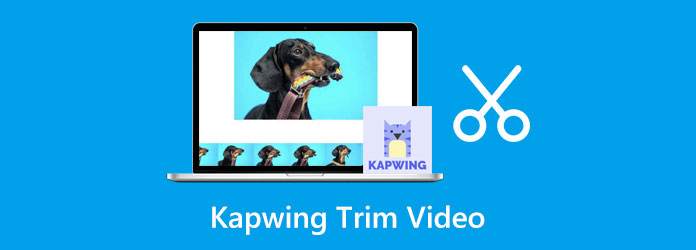
Parte 1. Como cortar vídeos em Kapwing
Muitos aparadores de vídeo online estão disponíveis em diferentes navegadores. Mas, a facilidade de uso e o custo podem ser diferentes. Portanto, você deve procurar um aplicativo online que seja seguro, gratuito e fácil de usar. E felizmente, Kapwing está lá para você.
Kapwing é um aplicativo da web que você pode usar em quase todos os navegadores da web, como Google, Firefox e Safari. Você não vai custar um único centavo ao usar o Kapwing porque é acessível online. Além disso, possui uma GUI direta, permitindo que os iniciantes usem o aplicativo facilmente. E não apenas isso, Kapwing também permite cortar, adicionar um filtro, ajustar dimensões, adicionar texto, adicionar legendas e muito mais. Além disso, antes de exportar seu projeto, você pode alterar o formato de sua saída para MP4, GIF ou JPEG e até alterar a resolução do mesmo. Aparar vídeos no Kapwing é simples. Mova os guidões esquerdo e direito na Linha de tempo para a parte em que deseja iniciar/terminar sua saída. Kapwing é realmente um excelente aplicativo online para cortar vídeos. E se você quiser aprender os passos para usar o Kapwing para cortar vídeos, siga as instruções abaixo.
Como cortar vídeos usando Kapwing:
Passo 1 Abra seu navegador e pesquise Kapwing aparador de vídeo na caixa de pesquisa. Em seguida, clique no Escolha um vídeo botão na interface de usuário principal para fazer upload do vídeo que você deseja cortar.
Passo 2 Em seguida, marque a Clique para Carregar para selecionar seu vídeo dos arquivos do seu computador. Você também pode arrastar-soltar seu vídeo do arquivo do seu dispositivo para adicionar o vídeo que deseja cortar.
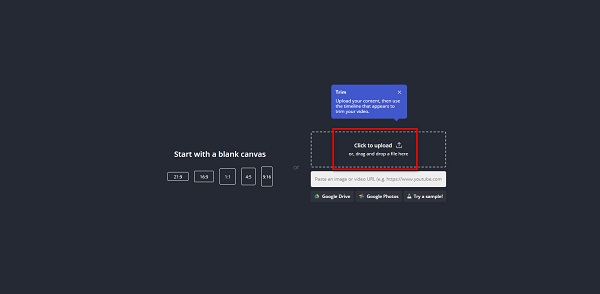
Passo 3 Depois de enviar o vídeo, você verá sua visualização e linha do tempo. No Timeline, arrastar o guidão esquerdo para escolher o início do seu vídeo. Em seguida, arraste o guidão direito para onde você deseja terminar seu vídeo.
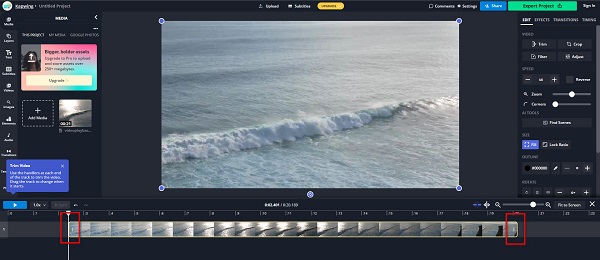
Passo 4 Finalmente, clique no botão Projeto de Exportação botão para selecionar o formato de saída do seu vídeo. Além disso, selecione a resolução desejada para sua saída. Quanto maior a resolução, maior o tamanho do arquivo. Clique no Exportar como botão para salvar sua saída no seu dispositivo.
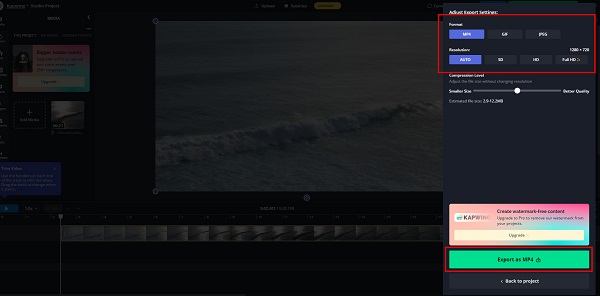
Aguarde um pouco enquanto Kapwing termina o processo. Em seguida, agora você pode baixar sua saída para salvá-la.
Provavelmente você percebe que o Kapwing deixa uma marca d'água quando você corta seus vídeos com o app. É bastante decepcionante, pois você ainda precisa usar um removedor de marca d'água para remover a marca d'água. Portanto, se você preferir usar outro aplicativo de aparador de vídeo que não deixe marca d'água em sua saída e que você possa usar sem depender da internet, continue lendo este artigo.
Parte 2. Recomendação: como cortar vídeos off-line
Kapwing é realmente um excelente aplicativo de corte de vídeo. No entanto, ao usar uma ferramenta online, você precisa ter acesso à internet. E como mencionado acima, Kapwing deixa marcas d'água em sua saída, então alguns usuários preferem usar outro aplicativo. E nesta parte, mostraremos outro aplicativo offline que não deixa marcas d'água em seus resultados. Também forneceremos as etapas para usar este aplicativo offline.
Se você está procurando o melhor aparador de vídeo da internet, provavelmente já passou Conversor de vídeo Tipard UItimate. Este aplicativo pode ajudá-lo a cortar seus vídeos rapidamente com sua interface de usuário simples. Além disso, possui muitos recursos avançados de edição, como aparador de vídeo, fusão de vídeo, editor de metadados de vídeo, controlador de velocidade de vídeo e muito mais da Caixa de ferramentas. E em seu aparador de vídeo, você pode facilmente cortar seus vídeos movendo o guidão para selecionar o início e o fim do seu vídeo. Além disso, você pode cortar seus vídeos em lote simultaneamente com este aplicativo. O Tipard Video Converter Ultimate também possui um recurso onde você pode dividir rapidamente seus vídeos por média ou por tempo. Ele pode suportar todos os formatos de vídeo, incluindo MP4, AVI, MOV, MKV, VOB, FLV, WMV e mais de 500.
Como cortar vídeos usando Tipard Video Converter Ultimate:
Passo 1 Primeiro, faça o download Tipard Video Converter Ultimate clicando no botão Baixar botão abaixo. Instale o aplicativo no seu computador e abra-o depois de instalá-lo.
Passo 2 E na interface de usuário principal do software, clique no botão Caixa de ferramentas painel e selecione o Aparador de vídeo recurso.
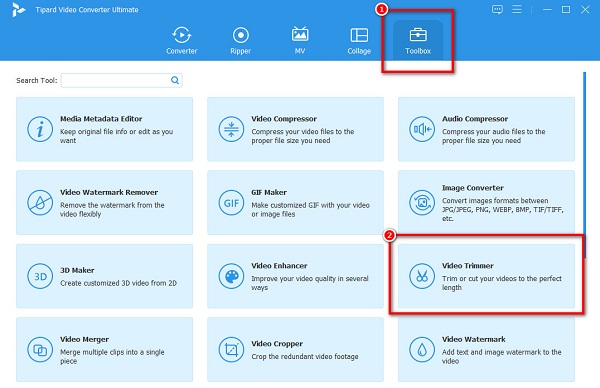
Passo 3 A seguir, marque a sinal de mais botão no meio da interface para adicionar o vídeo que você deseja cortar. Outra maneira de enviar um vídeo é por arrastando e soltando seu arquivo para o caixa de sinal de mais.
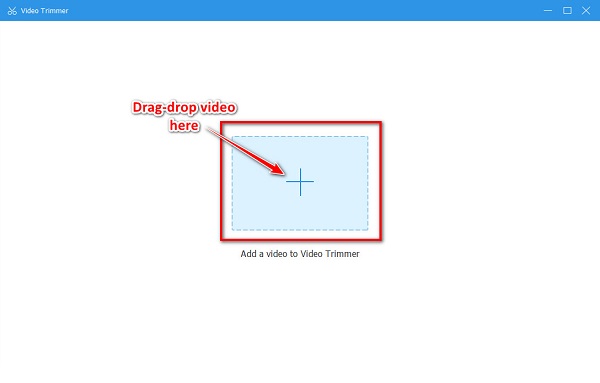
Passo 4 E na interface a seguir, você verá a visualização e a linha do tempo do seu clipe. Na Linha do tempo, mova o guidão esquerdo para selecionar o início do seu vídeo. E então, mova o guidão direito para escolher o final do seu vídeo.
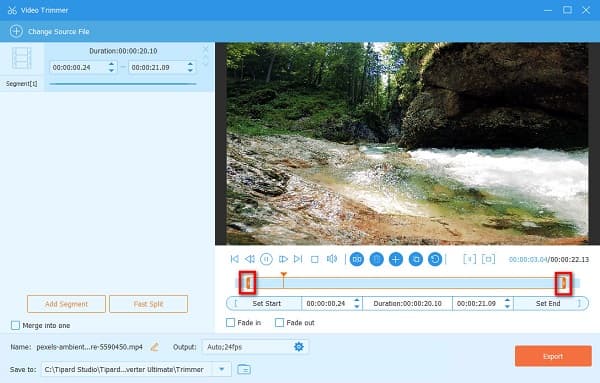
Passo 5 Em seguida, você pode visualizar sua saída antes de salvá-la em seu dispositivo. E se você estiver satisfeito com sua saída, clique no botão Exportações botão no canto inferior direito da interface para salvar seu vídeo cortado no seu dispositivo.
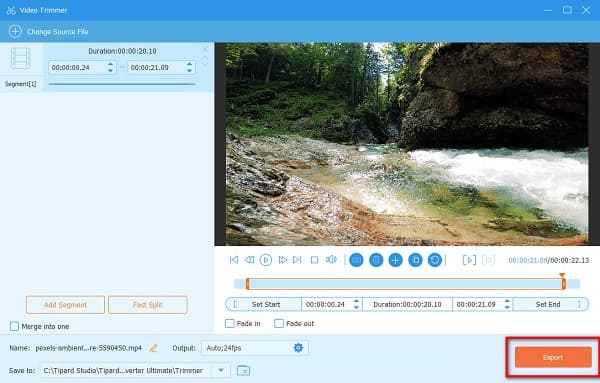
Parte 3. Dicas sobre como usar Kapwing para cortar vídeos
Aqui estão as dicas úteis que você pode usar ao cortar vídeos no Kapwing. Essas dicas também serão úteis para edição de vídeo, então é melhor verificar esta parte.
1. Se você estiver trabalhando com uma equipe em seu projeto de vídeo, poderá convidá-los para editar, mesmo que não estejam no mesmo local. Basta clicar no Partilhar botão ao lado Projeto de Exportação e faça login na conta que você deseja usar. Com isso, seus colegas de grupo ou colegas também podem editar seu vídeo.
2. Ao aproveitar a versão Pro deste aplicativo, você pode desbloquear muitos recursos de edição que o Kapwing oferece. Ao adquirir a versão pro, você pode ter uma saída sem marca d'água; carregue arquivos de até 6 GB, exporte vídeos com duração de 1 hora e muito mais.
3. Antes de exportar seu vídeo, você pode compactar sua saída para ter um tamanho de vídeo menor.
Parte 4. Perguntas frequentes sobre o vídeo Kapwing Trim
O que é o Smart Cut no Kapwing?
O Smart Cut em Kapwing é uma nova atualização onde você pode gravar qualquer vídeo e remover os silêncios em apenas alguns cliques.
Quanto custa a versão Pro do Kapwing?
A versão Pro do Kapwing custa US$ 12 por mês e, se você quiser pagar anualmente, custa US$ 192.
O Kapwing é seguro de usar?
Sim. Embora o Kapwing seja um aplicativo online, garantimos que é seguro usar em qualquer navegador da web.
Conclusão
Este artigo tem a resposta se você quiser usar Kapwing para cortar vídeos conectados. As etapas acima são as etapas fáceis para usar o Kapwing para cortar seus vídeos. E como qualquer outra ferramenta, o Kapwing também tem um contratempo. Ele deixa uma marca d'água na sua saída se você não estiver usando a versão Pro. Portanto, se você deseja um aplicativo gratuito que não deixe marca d'água em suas saídas, use Tipard Video Converter Ultimate !